u盘重装win764位纯净版系统方法
喜欢重装系统的朋友不在少数,很多人都想要知道win764位纯净版系统的安装方法是什么,其实安装w764位纯净版系统并不难,如果大家真的想要学习重装w764位纯净版系统的话,下面小编就给大家带来u盘重装win764位纯净版系统方法吧!
准备工作:
准备工具:
8G空u盘一个
系统之家u盘启动盘制作工具
win7 64位纯净版系统镜像文件
操作步骤:
1,插入U盘打开制作工具的“U盘启动-ISO模式”,首先点击“生成ISO启动盘”生成完成后点击“制作ISO启动U盘”耐心等待制作完成即可。
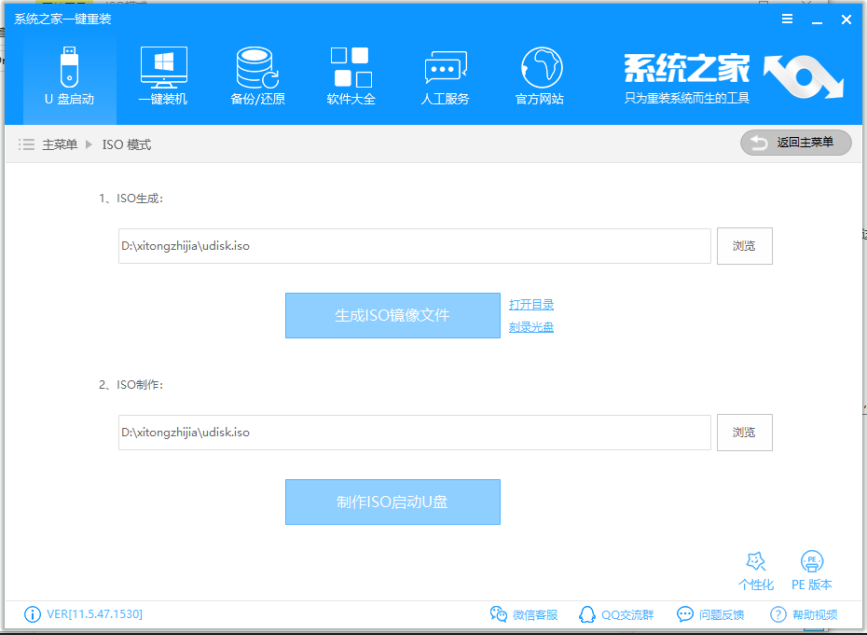
2,制作完成后将系统镜像文件复制到U盘里面。
3,重启电脑按U盘启动快捷键打开启动选择界面后一般带usb字样或U盘品牌的选项就是U盘了,用方向键“↑↓”选择,回车键确认即可进入PE选择界面。

4,上面的步骤后进入到PE选择界面,这里一般选择“02 WindowsPE/RamOS(新机型)”回车键确定即可。

5,进入PE桌面后会自动弹出PE装机工具,这里首选勾选需要安装的系统镜像,然后左下角选择“目标分区”,一般默认即可,为避免意外最好确定一下选择的是不是系统盘(C盘),之后点击“安装系统”。

6,装机执行系统安装过程中一般4-5分钟就可以完成。
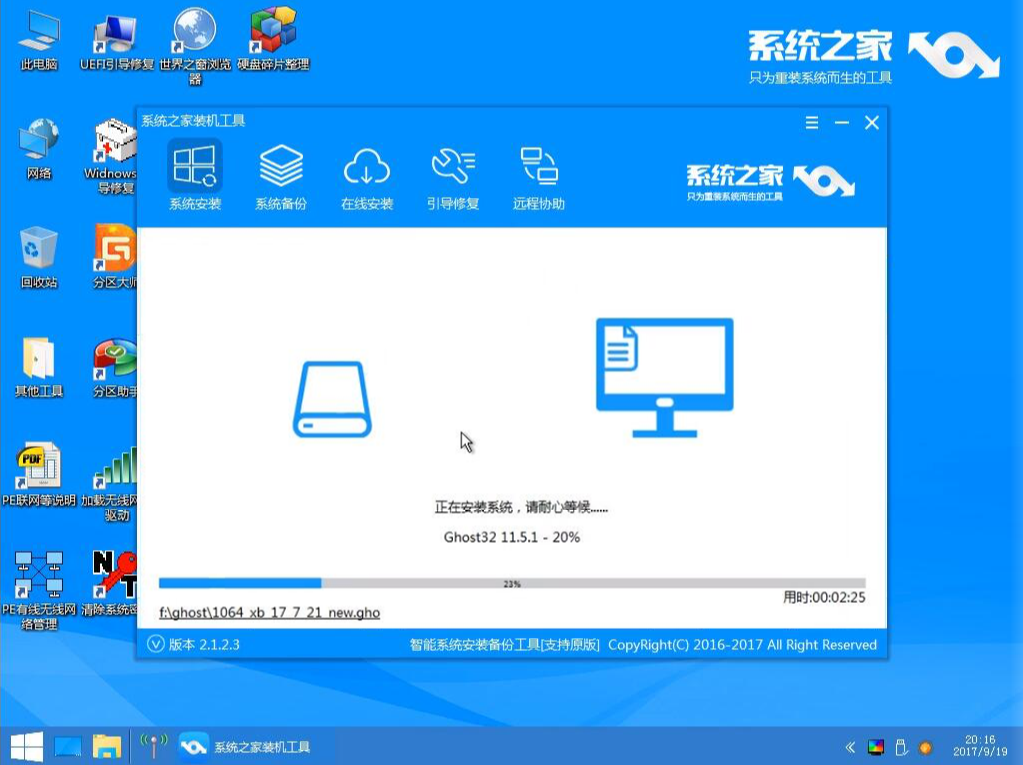
7,完成后重启电脑完成最后的安装,直到进入全新的系统。

以上就是u盘安装win7 64位纯净版的操作方法了,你学会了吗?
相关阅读
win7系统排行
热门教程